Rezultate intermediare în Excel - Excel lucrări!
Dacă aveți un tabel de date, apoi se calculează suma coloanei poate fi funcție normală = SUM (). Este posibil să fi observat că, în cazul selecției de filtrare a anumitor valori ale unei astfel de funcții nu funcționează corect. Cum se calculează suma numai valorile selectate. Pentru a face acest lucru, este posibil să se creeze subtotaluri în Excel.
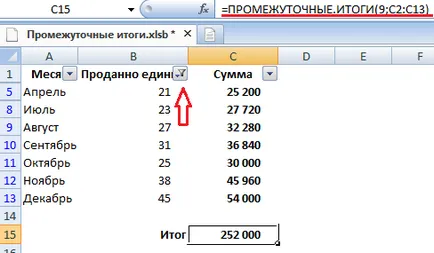
subtotaluri Funcția în Excel are două argumente:
1. Nomer_funktsii. Aceasta este o caracteristică pe care doriți să o utilizați pentru rezultatele de calcul.
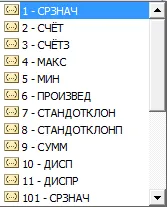
Exemplu. Se calculează suma coloanei Suma pentru toate lunile care a vandut mai mult de 20 de unități.
După cum se poate vedea în prima imagine, am selectat o valoare de filtru toate coloana „Vandut un produs“ mare 20. C15 de celule scrie formula de forma
Valoarea funcției se va schimba dacă schimbați criteriile de filtrare.
Vă rugăm să nu uitați că aceeași acțiune se poate face funcția = SUMIF ()
Rezultate intermediare în Excel, suma numai celulele vizibile
Cum de a conta numai acele celule care nu ascunse?
Este interesant faptul că lista funcțiilor de camere pentru formula subtotaluri, în imaginea de mai sus, există o caracteristică interesantă. Aceasta se calculează suma tuturor celulelor vizibile trebuie să utilizeze codul 109.
Subtotaluri în Excel. Crearea unui tabel pe o foaie separată
și anume cu rezultate intermediare pentru fiecare grup de rânduri, de exemplu cu jumătate din acest exemplu.
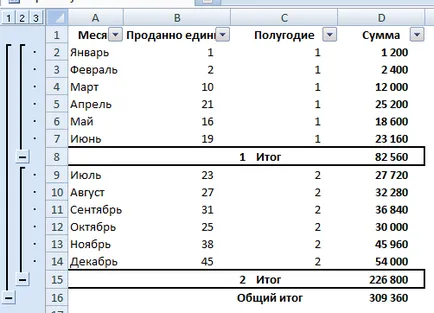
Ce trebuie să faceți:
1. Asigurați-vă că datele sunt sortate, cel puțin o coloană
2. Selectați intervalul
3. Du-te la instrumentele de panglică din meniul Date, selectați structura de partiții și subtotaluri
În meniul care se deschide, efectuați setările, selectați care coloana sortată (șase luni) și ce să facă (funcționare), precum și în orice coloană pentru a efectua calcul:
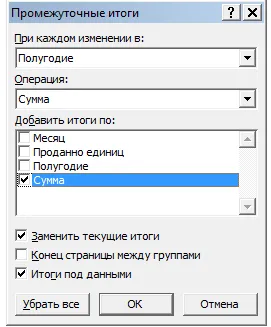
Ar trebui să arate ca imaginea de mai sus.
Foarte la îndemână atunci când masa este mare și doriți să sortați pe nomenclatura, trimestru, cont, etc.
- în cazul în care rezultatul unei astfel de metode de calcul Excel include date (plusuri stânga pe panoul), adică puteți ascunde date suplimentare. Citiți mai multe aici
- dacă utilizați posibilitatea de a tabelul (Inserare -Table) în acest tabele interactive la calcularea sumei adaugă automat „rezultatele linie“. Care înlocuiește în mare măsură rezultatele intermediare. În tab-ul deschis al Tabelului - Designer, puteți personaliza tabelul interactiv în aproape orice condiții. Dar eu, sincer, până aproape nu folosesc această oportunitate, deoarece astfel de tabel, chiar de 10 de mii de linii de sistem de transport maritim în mod semnificativ. În timp ce în Excel Sunt de lucru de până la 500 de mii. Liniile fara probleme, chiar și fără PowerPivot.
Împărtășiți articolele noastre în rețelele sociale